Tabla de Contenido
![]() Sobre el autor
Sobre el autor
![]() Artículos Relacionados
Artículos Relacionados
Cómo usar AirDrop para transferir música de forma gratuita
Resumen
Si quieres utilizar una forma inalámbrica y sencilla de transferir música entre iPhones o del Mac al iPhone, prueba a utilizar AirDrop. Con AirDrop, puedes mover canciones entre dos iPhones en cuestión de minutos. Mientras que si quieres transferir música por lotes, puedes probar una forma diferente introducida en esta guía.
Puede que AirDrop sea una de las funciones más infrautilizadas del ecosistema de Apple. Funciona transfiriendo fotos, vídeos, ubicaciones, notas de voz o notas de un dispositivo iOS a otro por el "aire". Originalmente sólo funciona para la transferencia de Mac a Mac, pero más tarde se hizo disponible para transferir archivos entre dos dispositivos iOS o entre un dispositivo iOS y un Mac.
En nuestras páginas anteriores, hemos hablado de cómo importar fotos del iPhone al Mac. Esta guía se centrará principalmente en cómo transferir música de un iPhone a otro con AirDrop o de un Mac a un iPhone. Si esto es lo que buscas, consulta las siguientes instrucciones para compartir música con AirDrop.
Especificaciones de hardware para AirDrop
Para utilizar AirDrop en tu iPhone, hay algunas especificaciones de hardware a las que deberás prestar atención. Sólo cuando tu dispositivo cumpla estos requisitos de hardware, AirDrop podrá funcionar de forma óptima.
- El iPhone es un iPhone 5 o posterior, y ejecuta iOS 7 o posterior
- El Mac es un modelo 2012 o posterior con OS X Yosemite instalado
Si tu dispositivo cumple estos requisitos, puedes seguir las siguientes instrucciones para transferir música de un iPhone a otro con AirDrop o de un iPhone a un Mac.
Consejo 1. Cómo transferir música de un iPhone a otro con AirDrop
Para utilizar este método, asegúrate de que estás suscrito a Apple Music en ambos dispositivos. Sólo así podrás abrir y escuchar la música que Airdrop desde otro dispositivo. De lo contrario, recibirás la información de la música en lugar del archivo musical. Ahora, ten activados el Wi-Fi y el Bluetooth en ambos iPhones y sigue estos pasos para hacer una entrega de música.
Aviso: Si no quieres suscribirte a Apple Music, prueba la alternativa de AirDrop del consejo 3 para transferir música.
Paso 1. Activa AirDrop en tus dos iPhones.
Paso 2. Abre la aplicación Música en el iPhone desde el que quieres transferir música.
Paso 3. Toca tres puntos en la pantalla de la canción.
Paso 4. Selecciona "Compartir canción" en las opciones > Toca "AirDrop".
Paso 5. Elige el dispositivo iPhone al que quieres transferir la música.
Paso 6. Elige aceptar el aviso emergente en otro iPhone para terminar el proceso de transferencia de música Airdrop.
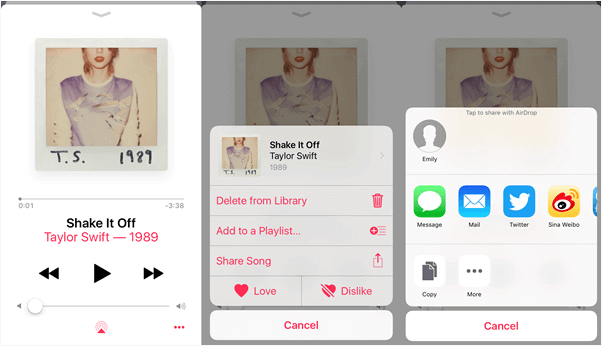
Consejo 2. cómo transferir música del Mac al iPhone con AirDrop
Si quieres transferir música del Mac al iPhone con AirDrop, puedes seguir estos pasos. Antes de eso, también tendrás que asegurarte de que tanto tu Mac como tus dispositivos iOS tienen Wi-Fi y Bluetooth activados. Si estás preparado, sigue estos pasos para transferir música con AirDrop.
Paso 1. Activa AirDrop en el Mac y en el iPhone.
Paso 2. Ve a la ubicación donde están almacenados tus archivos de música.
Paso 3. Arrastra y suéltalos en la aplicación AirDrop.
Paso 4. Selecciona tu iPhone como dispositivo de destino.
Paso 5. En tu iPhone, pulsa el botón "Aceptar" y espera a que se complete el proceso.
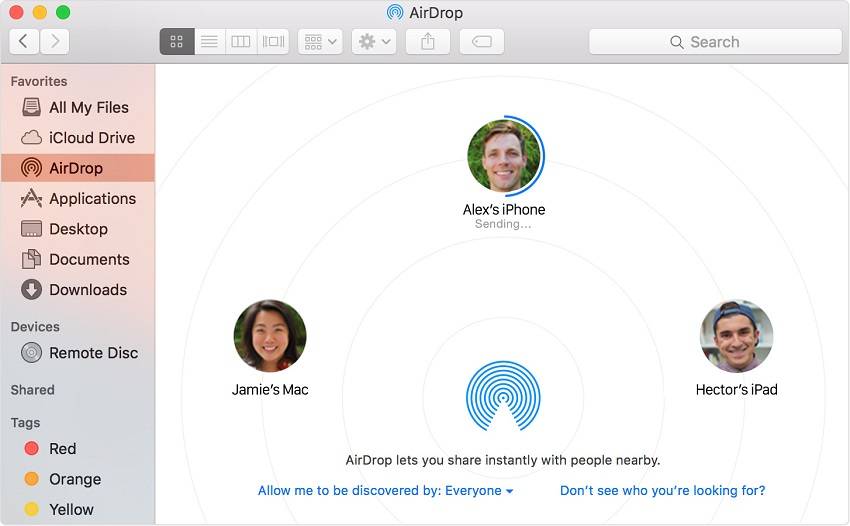
Consejo 3. Cómo transferir música con una alternativa a AirDrop
Aunque AirDrop proporciona un método inalámbrico para transferir música, sólo permite transferir música de una en una. ¿Qué pasa si tienes cientos de canciones que necesitas pasar de iPhone a iPhone o de iPhone a PC? ¿Qué hacer? No te preocupes. Esta software de transferencia de iPhone, EaseUS MobiMover, puede hacerte un favor.
EaseUS MobiMover funciona mejor para enviar archivos populares de iOS como contactos, mensajes, música, vídeos y más entre iPhones o entre un iPhone y un Mac. Con un solo clic, puedes transferir todos o parte de los archivos de música de un iPhone a otro o a un Mac.
Si te interesa esta herramienta, comprueba los siguientes pasos para transferir música de iPhone a iPhone. Si quieres transferir fotos de iPhone a iPhone, ve a comprobar los detalles.
Paso 1. Conecta tu iPhone y el otro a tu ordenador. Ejecuta EaseUS MobiMover y elige "De Móvil al Móvil" en la interfaz principal. A continuación, configura tu iPhone antiguo como dispositivo fuente y el nuevo dispositivo de destino de iPhone y haz clic en el botón "Siguiente" para continuar.
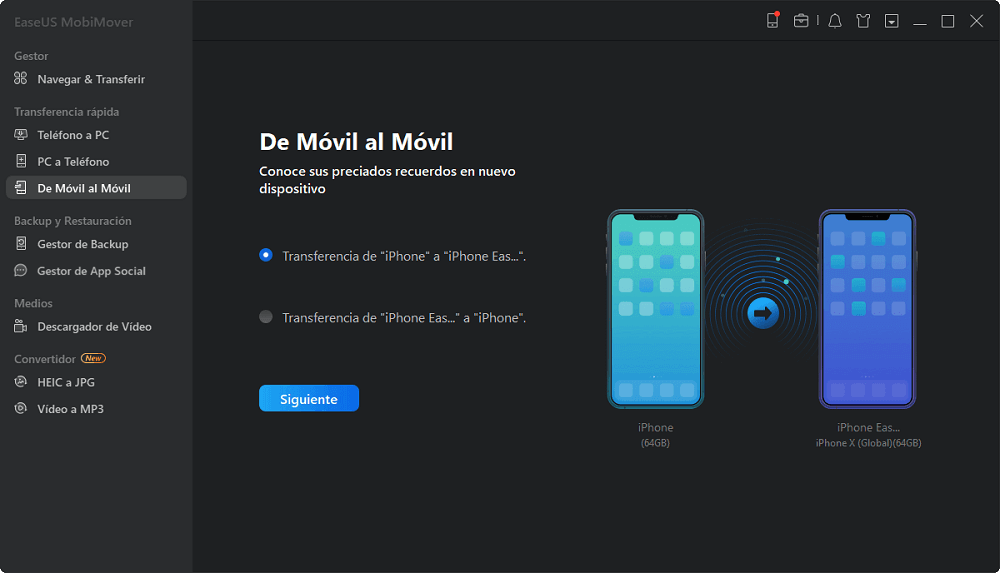
Paso 2. A continuación, comprueba los archivos que desea transferir. Puede ser cualquier tipo de datos, por ejemplo música, tonos de llamada, vídeos, contactos y mucho más desde tu antiguo iPhone al nuevo.
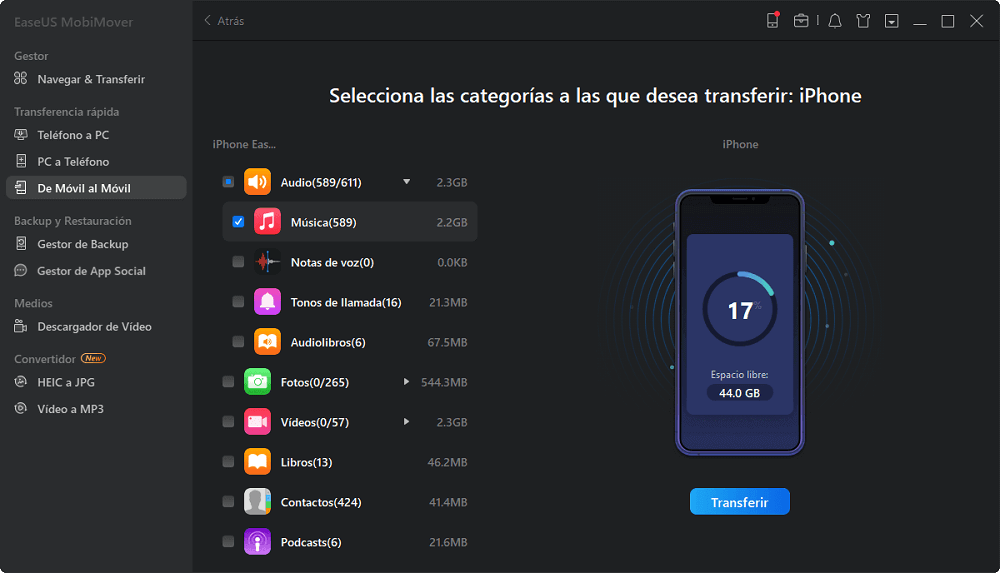
Paso 3. Haz clic en el botón "Transferir" para empezar a importar archivos de iPhone a iPhone. El tiempo que tomará depende del tamaño de los archivos. Espera a que el proceso se complete.
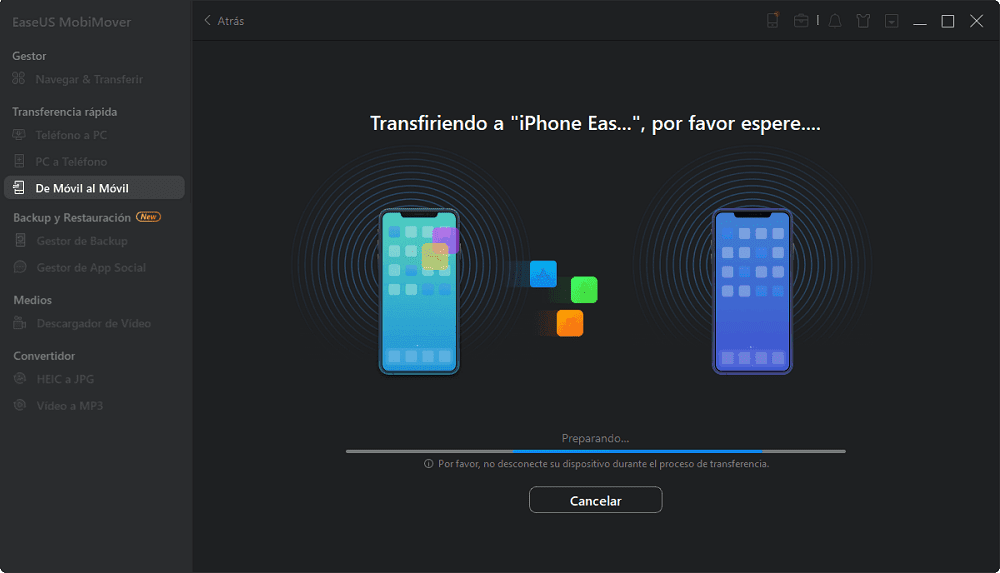
Además de transferir música entre dos iPhones, también guiamos cómo añadir música al iPhone sin iTunes. Compruébalo si es necesario.
Conclusión
Esto es todo sobre nuestra guía sobre cómo transferir música de un iPhone a otro con AirDrop. Como hemos mencionado en esta guía, no es difícil transferir música, pero tienes que asegurarte de que la música está en tu aplicación de Apple Music y de que estás suscrito a Apple Music. Sin embargo, si no quieres suscribirte, simplemente utiliza EaseUS MobiMover para transferir música.
¿Ha sido útil esta página?
Sobre el autor
Luis es un entusiasta de la tecnología, cuyo objetivo es hacer que la vida tecnológica de los lectores sea fácil y agradable. Le encanta explorar nuevas tecnologías y escribir consejos técnicos.

